
Mark Lucas
0
983
111
Cuando necesita capturar una pantalla en Firefox, usando su botón de imprimir pantalla Múltiples formas de capturar o imprimir lo que ve en su pantalla Múltiples formas de capturar o imprimir lo que ve en su pantalla Imprimir pantalla es un término que perdió su significado original décadas hace. Hoy, imprimir una captura de pantalla toma varios pasos. Combinado con accesos directos y software, tiene una poderosa herramienta del siglo XXI a su alcance. y software de edición de imágenes separado. No instale un editor de imágenes: pruebe estos editores de fotos basados en la nube. No instale un editor de imágenes: pruebe estos editores de fotos basados en la nube. Si desea obtener resultados realmente buenos, debe descargar algún tipo de software de gráficos u otra aplicación de edición, y ponerlo a prueba. Pero ahora, puede hacer la mayor parte de su ... no siempre es eficiente. Eche un vistazo a estas herramientas en su lugar; seguramente habrá uno que se ajuste a tus necesidades.
Captura de pantalla de Nimbus
Este complemento de Firefox es uno de los favoritos debido a sus amplias funciones. Para capturar la pantalla, puede seleccionar desde la parte visible de la página, un área seleccionada, toda la página o una pantalla en blanco para colocar una imagen solo para editar.
La configuración es simple e incluye la opción de elegir .jpeg o .png para el formato de archivo Sepa cuándo usar qué formato de archivo: PNG vs. JPG, DOC vs. PDF, MP3 vs. FLAC Sepa cuándo usar qué formato de archivo: PNG vs. JPG, DOC vs. PDF, MP3 vs. FLAC ¿Conoces las diferencias entre JPG y PNG, o MP3 y FLAC? Si no sabe qué formatos de archivo usar, permítanos guiarlo a través de sus distinciones. , un control deslizante de calidad de imagen, la plantilla de nombre de archivo predeterminada, la capacidad de habilitar la captura rápida y la configuración de acceso directo personalizable.
La herramienta de edición es bastante intuitiva con muchas funciones también. Puede hacer zoom, recortar y cambiar el tamaño de la imagen fácilmente. Las herramientas de dibujo incluyen formas, líneas, flechas, texto y notas con configuraciones como ancho de línea y color. También puede usar herramientas de desenfoque, sombra y relleno o agregar numeración a su imagen.
Una vez que haya terminado de capturar y editar su imagen, puede guardarla en Nimbus si tiene una cuenta o crear una directamente dentro de la herramienta. También puede guardarlo en una carpeta local, enviarlo a Google Drive, copiarlo en el portapapeles o imprimir la imagen.
La variedad de opciones para capturar pantallas, editar la imagen y guardarla para usarla más adelante es excelente y este complemento es muy fácil de usar. Entonces, si está buscando un complemento de captura de pantalla con su propio conjunto de capacidades de edición, entonces Nimbus Screen Capture es una excelente opción.
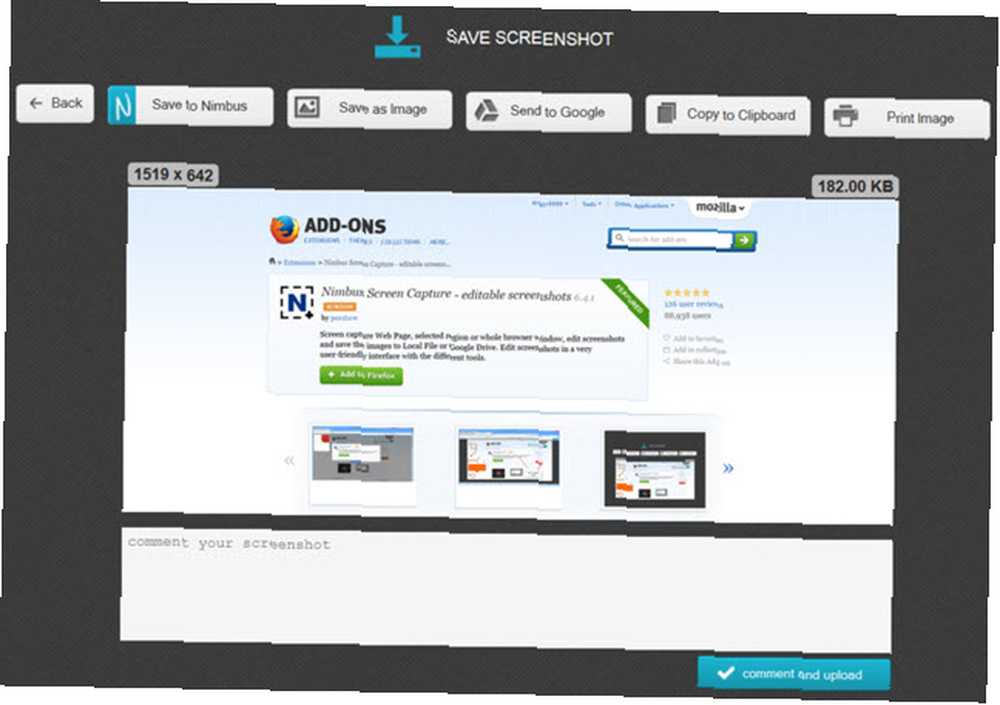
Tiro de luz
Este complemento es bueno para capturas de pantalla rápidas debido a su simplicidad. Al hacer clic en el ícono en la barra de herramientas, simplemente haga clic y arrastre el mouse para seleccionar el área que desea capturar, que puede incluir video y Flash Cómo obtener el último Flash Player de Chrome para trabajar en Firefox en Linux Cómo obtener el último Flash Player de Chrome Para trabajar en Firefox en Linux No se pierda las nuevas características y mejoras de rendimiento en Flash simplemente porque desea usar Firefox. Aquí le mostramos cómo obtener la última versión de Flash para Firefox en Linux. . Cuando suelta el mouse, se captura el área seleccionada y las herramientas de edición se muestran automáticamente en la misma pantalla, que puede ver en la imagen a continuación.
Las herramientas de edición incluyen texto, líneas, flechas, un rectángulo, una herramienta de lápiz y un selector de color. Después de realizar las modificaciones, puede cargar la imagen en Lightshot y luego abrirla o copiar el enlace que se muestra automáticamente. También puede cargar la imagen directamente en una red social como Twitter, Facebook o Pinterest, que no parece ser una característica común de complementos similares. Hay botones para buscar imágenes similares en Google, imprimir, copiar o guardar la imagen como .png, .jpeg o.bmp.
Lightshot es un complemento simple y completo para capturas de pantalla. Puede que no tenga muchas campanas y silbatos, pero realmente no los necesita.
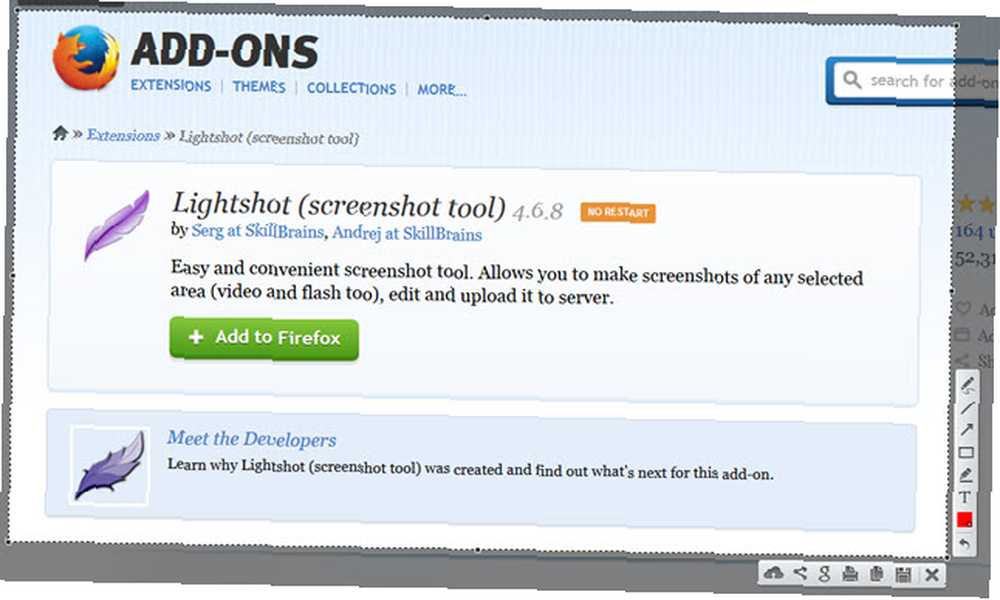
Awesome Screenshot Plus [Ya no está disponible]
Awesome Screenshot Plus es otro complemento ideal de Firefox para la captura de pantalla. Al hacer clic en el botón en la barra de herramientas, puede seleccionar capturar la parte visible de la página, la página completa o incluso buscar sitios similares.
Después de capturar la pantalla, se abre automáticamente una nueva pestaña con algunas herramientas simples para editar, como se ve en la imagen a continuación. Puede recortar, dibujar formas, flechas y líneas, usar la herramienta de desenfoque, agregar texto, y también hay un selector de color. Cuando haya terminado, simplemente haga clic en el botón Listo y luego tendrá la opción de guardar la imagen en línea temporalmente o con Diigo.com. También puede guardar la imagen en una carpeta local como .png o .jpg e incluso puede configurar accesos directos en la configuración del complemento.
Awesome Screenshot también está disponible para Chrome 3 Google Chrome Extensions para hacer excelentes capturas de pantalla 3 Google Chrome Extensions para hacer excelentes capturas de pantalla y parece tener muchas opciones adicionales disponibles para ese navegador. Esperemos que la versión de Firefox se actualice con esas otras características también.
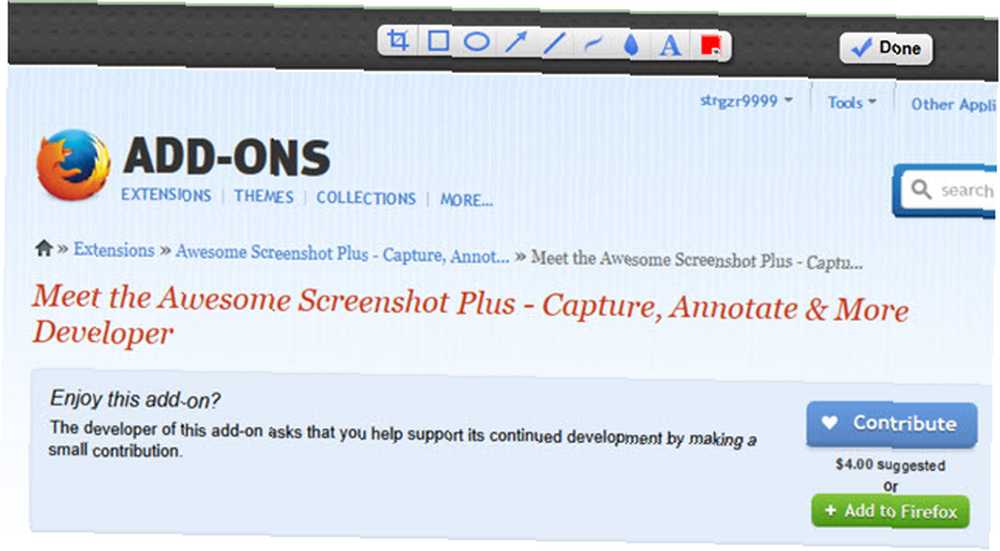
Pearl Crescent Page Saver Basic [Ya no está disponible]
Pearl Crescent tiene una buena herramienta que coloca un botón de cámara en la barra de herramientas y usa el sonido en la captura. Este complemento permite un simple clic para capturar la pantalla actual y guardarlo como .png o.jpg. Esta es una característica realmente excelente porque captura toda la longitud de la página sin desplazarse ni trabajar de su parte..
Si selecciona la flecha al lado del botón de la cámara, puede elegir la otra opción de captura para seleccionar solo la parte visible de la página.
La configuración es básica para este complemento e incluye elegir el formato de archivo predeterminado y una solicitud para guardar la imagen en una carpeta específica cada vez. La configuración incluye métodos abreviados de teclado y la capacidad de incluir contenido Flash al capturar la página.
Pearl Crescent Page Saver Basic proporciona capturas de pantalla simples y directas. No hay que arrastrar el mouse ni cambiar el tamaño y es bueno para cuando prefiera usar su propio software de edición de imágenes 10 Programas de edición de fotos fáciles de usar para fotógrafos novatos 10 Programas de edición de fotos fáciles de usar para fotógrafos novatos Si Adobe Lightroom parece demasiado complejo para ti, mira estos programas de edición de fotos fáciles de usar para principiantes. .
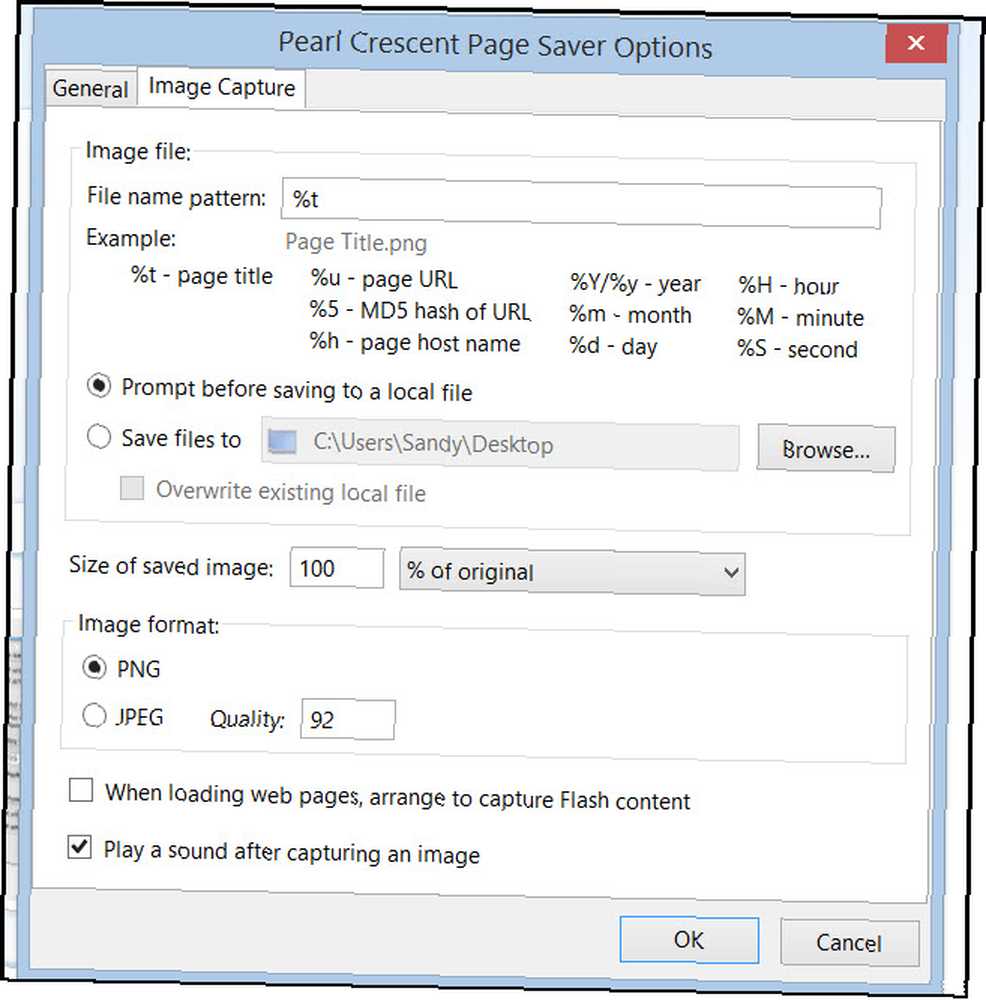
¿Qué utilizas para las capturas de pantalla??
Algunos complementos solo ofrecen una captura básica de su pantalla actual, mientras que otros tienen algunas características fabulosas para capturar y editar. ¿Cuál es su complemento de captura de pantalla favorito para Firefox y por qué lo ama?? Comparte tus sugerencias a continuación!











